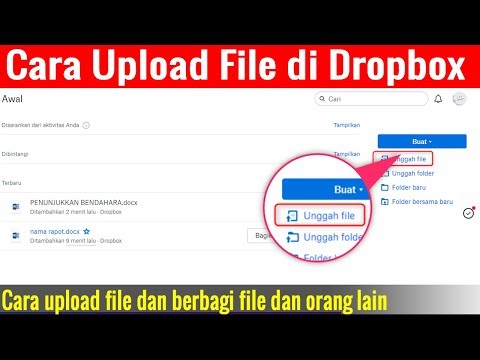Artikel wikiHow ini akan mengajarkan kepada Anda cara menghapus akun Google dari Android untuk keluar dari aplikasi Google Drive. Menghapus akun Anda juga akan mengeluarkan Anda dari semua aplikasi Google lainnya di Android Anda.
Langkah

Langkah 1. Buka Google Drive di Android Anda
Aplikasi Drive terlihat seperti ikon segitiga berwarna dengan tepi hijau, kuning, dan biru. Drive akan membuka daftar file dan folder Anda.

Langkah 2. Ketuk ikon tiga garis horizontal
Tombol ini terletak di pojok kiri atas halaman Drive Saya. Ini akan membuka panel navigasi di sisi kiri layar Anda.
Jika Drive membuka konten folder, ketuk tombol kembali untuk kembali ke halaman Drive Saya

Langkah 3. Ketuk alamat email Anda di panel kiri
Temukan nama lengkap dan alamat email Anda di bagian atas panel navigasi kiri, lalu ketuk. Ini akan mengalihkan menu navigasi ke opsi akun Anda.

Langkah 4. Ketuk Kelola akun
Opsi ini tercantum di sebelah ikon roda gigi abu-abu pada menu. Ini akan membuka pengaturan akun Anda di halaman baru.
Pada versi Android yang lebih lama, ini mungkin membuka menu Sinkronisasi Anda di jendela pop-up alih-alih menu pengaturan Anda di halaman baru

Langkah 5. Ketuk Google pada menu pengaturan Anda
Ini akan membuka daftar semua aplikasi dan layanan yang disinkronkan dengan akun Google Anda.
Beberapa versi Android mungkin menampilkan alamat email Anda di sebelah logo Google pada menu Sync. Dalam hal ini, ketuk email Anda di menu

Langkah 6. Ketuk dan hapus centang pada kotak di sebelah Drive
Ini akan mematikan sinkronisasi antara akun Google Anda dan aplikasi Drive di Android Anda. File yang Anda unggah ke Drive dari perangkat lain tidak akan muncul lagi di Android.

Langkah 7. Ketuk ikon tiga titik vertikal
Tombol ini terletak di sudut kanan atas layar Anda. Ini akan membuka menu tarik-turun.

Langkah 8. Ketuk Hapus akun
Opsi ini akan menghapus akun Google Anda dari Android Anda. Ini akan mematikan sinkronisasi untuk semua aplikasi dan layanan Google di ponsel atau tablet Anda. Anda harus mengonfirmasi tindakan Anda di jendela pop-up.
Menghapus akun akan mengeluarkan Anda dari semua aplikasi Google di Android, termasuk Chrome, Gmail, dan Spreadsheet. Jika Anda tidak menginginkan ini, Anda cukup menonaktifkan sinkronisasi untuk aplikasi Drive tanpa menghapus akun Anda

Langkah 9. Ketuk Hapus akun untuk mengonfirmasi
Ini akan menghapus akun Google Anda dari Android Anda. Anda akan otomatis keluar dari Drive, serta semua aplikasi Google lainnya di ponsel atau tablet Anda.